
Technologia często zapewnia absurdalne udogodnienia, takie jak możliwość włączania komputera z odległości wielu kilometrów bez naciskania przycisku zasilania. Funkcja Wake-on-LAN istnieje już od jakiegoś czasu, więc zobaczmy, jak to działa i jak możemy ją włączyć.
Co to jest Wake-on-LAN?
Wake-on-LAN (czasami w skrócie WoL) jest standardowym protokołem branżowym służącym do zdalnego wybudzania komputerów z trybu bardzo niskiego poboru mocy. Definicja „trybu niskiego poboru mocy” zmieniła się nieco w czasie, ale można przyjąć, że oznacza to, że komputer jest „wyłączony” i ma dostęp do źródła zasilania. Protokół pozwala również na dodatkową funkcję Wake-on-Wireless-LAN.
Jest to przydatne, jeśli planujesz zdalny dostęp do swojego komputera z dowolnego powodu: pozwala zachować dostęp do plików i programów, jednocześnie utrzymując komputer w stanie niskiego poboru mocy, aby oszczędzać energię elektryczną (i oczywiście pieniądze). Każdy, kto używa program taki jak VNC lub TeamViewer lub utrzymuje dostępny serwer plików lub program serwera gier, prawdopodobnie powinien mieć włączoną opcję ze względu na wygodę.
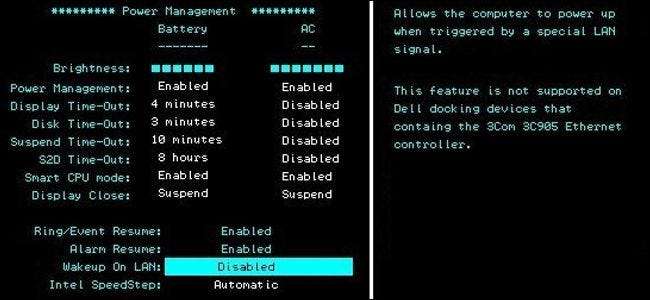
Funkcja Wake-on-LAN zależy od dwóch rzeczy: płyty głównej i karty sieciowej. Twoja płyta główna musi być podłączona do zasilacza zgodnego z ATX, tak jak większość komputerów w ciągu ostatniej dekady. Twoja karta Ethernet lub karta bezprzewodowa również musi obsługiwać tę funkcję. Ponieważ jest ustawiana przez BIOS lub oprogramowanie układowe karty sieciowej, nie potrzebujesz specjalnego oprogramowania, aby to włączyć. Obsługa Wake-on-LAN jest obecnie dość uniwersalna, nawet jeśli nie jest reklamowana jako funkcja, więc jeśli masz komputer zbudowany w ciągu ostatniej dekady, jesteś objęty ochroną.
Dla tych z Was, którzy budują własne platformy, uważajcie przy zakupie karty Ethernet. Podczas gdy większość kart wbudowanych w płyty główne nie wymaga tego kroku, oddzielne karty sieciowe często wymagają 3-stykowego kabla podłączonego do płyty głównej, aby obsługiwać funkcję Wake on LAN. Poszukaj informacji w internecie przed zakupem, aby nie rozczarować się później.
The Magic Packet: Jak działa Wake-on-LAN
Komputery obsługujące Wake-on-LAN zasadniczo czekają na nadejście „magicznego pakietu”, który zawiera adres MAC karty sieciowej. Te magiczne pakiety są wysyłane przez profesjonalne oprogramowanie stworzone dla dowolnej platformy, ale mogą być również wysyłane przez routery i witryny internetowe. Typowe porty używane dla magicznych pakietów WoL to UDP 7 i 9. Ponieważ twój komputer aktywnie nasłuchuje pakietu, pewna moc zasila twoją kartę sieciową, co spowoduje szybsze rozładowanie baterii twojego laptopa, więc wojownicy drogowi powinni uważać, aby to zmienić wyłączyć, kiedy trzeba wydobyć dodatkowy sok.
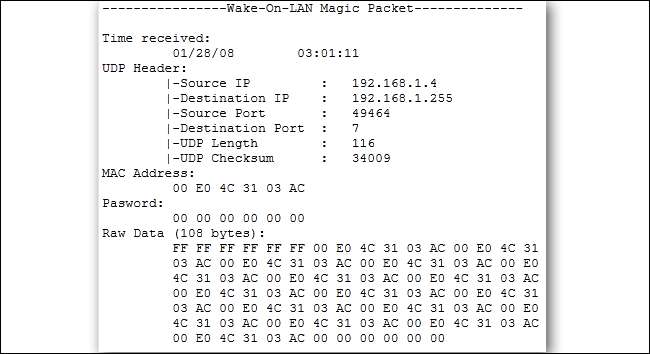
Magiczne pakiety są zwykle wysyłane w całej sieci i zawierają informacje o podsieci, adres transmisji sieciowej i adres MAC karty sieciowej komputera docelowego, czy to Ethernet, czy bezprzewodowo. Powyższy obraz pokazuje wyniki narzędzia sniffer pakietów używanego na magicznych pakietach, które stawia pod znakiem zapytania, jak dokładnie są one bezpieczne, gdy są używane w niebezpiecznych sieciach i Internecie. W bezpiecznej sieci lub do podstawowego użytku domowego nie powinno być żadnych praktycznych powodów do zmartwień. Wielu producentów płyt głównych często wdraża oprogramowanie wraz z funkcjami Wake-on-LAN, aby zaoferować bezproblemowe lub w dużej mierze bezkonfiguracyjne scenariusze użytkowania.
Jak włączyć Wake-on-LAN w swoim systemie
Aby rozpocząć korzystanie z funkcji Wake-on-LAN, musisz ją włączyć w kilku miejscach - zwykle w systemie BIOS i w systemie Windows. Zacznijmy od systemu BIOS.
W systemie BIOS
ZWIĄZANE Z: Co robi BIOS komputera i kiedy powinienem go używać?
Większość starszych komputerów i wiele nowoczesnych ma swoje ustawienia Wake-on-LAN zakopane w BIOS-ie . Aby wejść do BIOS-u, musisz nacisnąć klawisz podczas uruchamiania komputera - zwykle jest to Delete, Escape, F2 lub coś innego (na ekranie startowym wyświetlane są instrukcje, który klawisz należy nacisnąć, aby przejść do konfiguracji). Po wejściu sprawdź Zarządzanie energią lub Opcje zaawansowane lub coś w tym rodzaju.
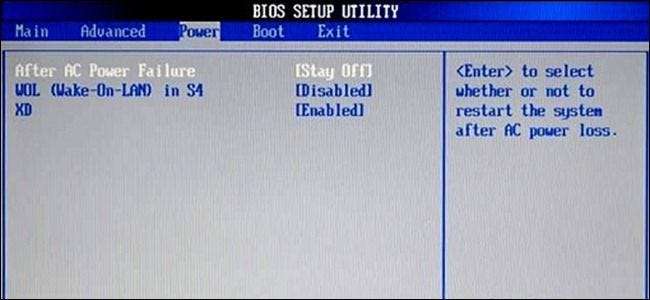
W systemie BIOS tego komputera HP ustawienie znajduje się w pobliżu opcji „Wznów po awarii zasilania”. Niektóre nie są takie oczywiste: na mojej płycie głównej ASUS (poniżej) opcja Wake on LAN jest ukryta dwie warstwy głęboko w systemie menu, w sekcji „Włączanie przez PCIE / PCI”, ponieważ wbudowany kontroler sieciowy znajduje się za Kontroler PCI - widać tylko, że jest to właściwa opcja w tekście opisu.

Chodzi o to, że znalezienie odpowiedniej opcji nie zawsze jest łatwe lub oczywiste, ponieważ systemy menu BIOS są bardzo zróżnicowane. Jeśli masz problemy, zapoznaj się z instrukcją obsługi komputera lub płyty głównej lub przeprowadź szybkie wyszukiwanie w Google. Pamiętaj, że większość producentów oferuje wersje PDF dokumentacji online.
W systemie Windows
Musisz też włączyć Wake-on-LAN w swoim systemie operacyjnym. Oto jak to działa w systemie Windows. Otwórz menu Start i wpisz „Menedżer urządzeń”. Otwórz Menedżera urządzeń i rozwiń sekcję „Karty sieciowe”. Kliknij prawym przyciskiem myszy kartę sieciową i przejdź do Właściwości, a następnie kliknij kartę Zaawansowane.
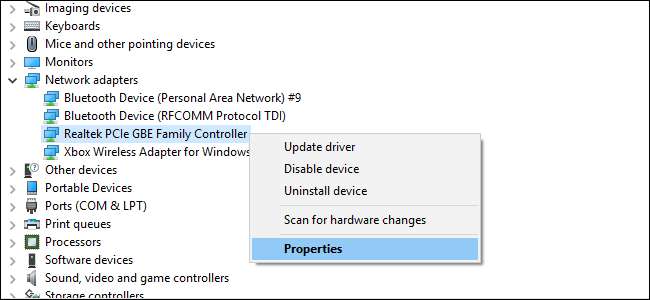
Przewiń listę w dół, aby znaleźć „Wake on Magic Packet” i zmień wartość na „Enabled”. Możesz pozostawić pozostałe ustawienia „Wake on” bez zmian. (Uwaga: jedna z naszych platform testowych nie miała tej opcji, ale funkcja Wake-on-LAN nadal działała dobrze, gdy pozostałe ustawienia w tym przewodniku były włączone prawidłowo - więc nie martw się, jeśli jej tam nie ma).
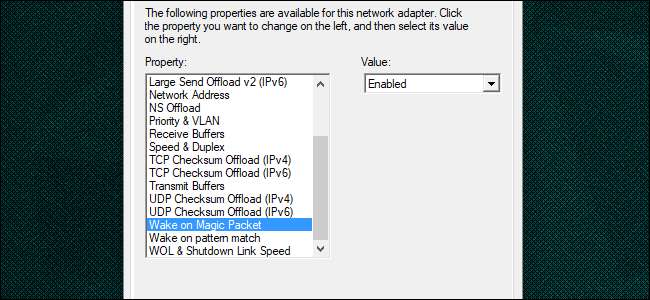
Teraz kliknij kartę Zarządzanie energią i upewnij się, że pola „Zezwól temu urządzeniu na wznawianie pracy komputera” i „Zezwalaj tylko magicznemu pakietowi na obudzenie komputera” są włączone. Po zakończeniu kliknij OK.
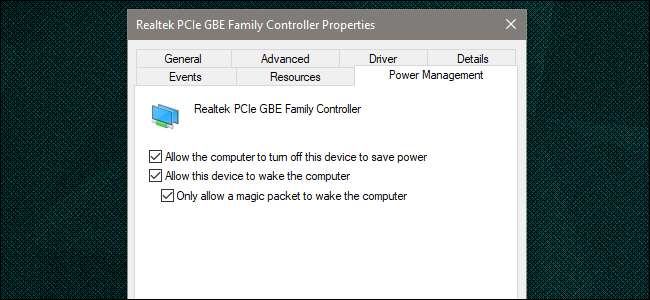
W systemie macOS
Otwórz Preferencje systemowe i wybierz Oszczędzanie energii. Powinieneś zobaczyć „Wake for Network Access” lub coś podobnego. Umożliwia to Wake-on-LAN.
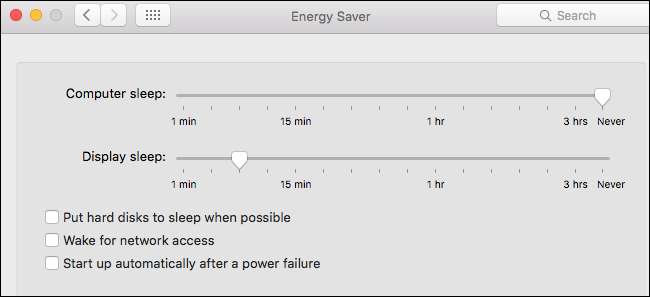
W systemie Linux
Ubuntu ma świetne narzędzie, które może sprawdzić, czy twój komputer obsługuje Wake-on-LAN i może go włączyć. Otwórz terminal i zainstaluj
ethtool
poleceniem:
sudo apt-get install ethtool
Zgodność możesz sprawdzić, uruchamiając:
sudo ethtool eth0
Jeśli twój domyślny interfejs jest inny, zastąp go
eth0
.
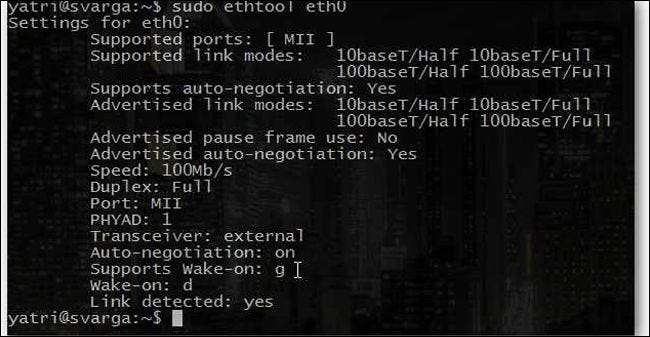
Poszukaj sekcji „Obsługuje budzenie”. Tak długo, jak jedna z wymienionych liter jest
sol
, możesz używać magicznych pakietów do Wake-on-LAN. Aby włączyć tę opcję, użyj następującego polecenia.
sudo ethtool -s eth0 wol g
To powinno się tym zająć. Możesz uruchomić polecenie, aby sprawdzić i sprawdzić, czy jest teraz włączone. Poszukaj sekcji „Obudź się”. Powinieneś zobaczyć
sol
zamiast
re
teraz.
Jak obudzić komputer za pomocą magicznych pakietów Wake-on-LAN

Aby wysyłać żądania Wake-on-LAN, masz szeroki wybór dostępnych opcji.
depicti ma doskonałą serię lekkich narzędzi do wykonania pracy, w tym opartą na GUI dla systemu Windows i opartą na linii poleceń dla systemu Windows i macOS. Wiki.tcl.tk ma świetny, lekki skrypt dla wielu platform, który również obsługuje żądania.
DD-WRT ma świetne wsparcie dla WoL , więc jeśli nie masz ochoty pobierać w tym celu oprogramowania, naprawdę nie musisz. Lub, jeśli jesteś poza domem, możesz używać swojego urządzenia z Androidem obudzić komputery.
Ponadto wiele aplikacji obsługuje w nich funkcję Wake-on-LAN. Na przykład, jeśli próbujesz Uzyskaj dostęp do swojego komputera z daleka za pomocą programu zdalnego pulpitu , możesz obudzić śpiącego komputera za pomocą przycisku „Wake Up” wbudowanego w TeamViewer, który korzysta z funkcji Wake-on-LAN.

Aby program działał, może być konieczne dostosowanie innych ustawień, więc zapoznaj się z instrukcją programu, aby uzyskać więcej informacji na temat funkcji Wake-on-LAN.
Ponadto, w zależności od programu, Wake-on-LAN może działać tylko wtedy, gdy wyślesz magiczny pakiet z komputera w istniejącej sieci. Jeśli Twój program nie obsługuje automatycznie połączeń sieciowych dla Wake-on-LAN, musisz skonfigurować router tak, aby przekazywał porty UDP o numerach 7 i 9, w szczególności dla adresu MAC komputera, z którym się łączysz. Jeśli nie wiesz, jak to zrobić, zapoznaj się z naszym przewodnikiem przekierowanie portów z routera . Możesz też chcieć skonfigurować dynamiczny DNS adres, dzięki czemu nie musisz za każdym razem sprawdzać adresu IP komputera zdalnego.
ZWIĄZANE Z: Jak przekierowywać porty w routerze







